| おすすめ海外取引所ランキング | ||||
| 評価項目 | 1位 | 2位 | 3位 | 4位 |
| レバレッジ | ||||
| スプレッド | ||||
| 手数料 | ||||
| サーバー | ||||
| 日本語対応 | ||||
なんてお考えではありませんか?
仮想通貨取引では大切な資金を預ける必要があるため、口座開設時に「本人確認」を導入している取引所がほとんどです。
Bybitも同様で、取引やサービスを利用するには本人確認が必須となります。
そこで今回は、bybitの本人確認について詳しく解説していきます。
この記事を読めば、Bybitの本人確認のやり方を理解することができますよ!
- Bybitは本人確認が必須
- 本人確認は「認証レベル1認証」と「認証レベル2」の2種類
- 本人確認のレベルによって利用できるサービスや1日の出金限度額が異なる
- Bybitの本人確認はスマホアプリでもできる
目次
Bybit(バイビット)の本人確認(KYC)とは

Bybitの本人確認とは、ユーザーの身元を確認するための手続きです。
本人確認を行なうとアカウントのセキュリティが向上するため、利用できる機能が増えたり、1日の出金限度額が増えたりするメリットがあります。
そのため、口座開設後は早めに本人確認を済ませましょう。
- 有効な本人確認書類
- 本人確認にかかる時間
有効な本人確認書類
Bybitの本人確認で有効な本人確認書類は以下です。
いずれも国が発行する正式書類なので、用意できるものを一つ準備しましょう。
【使用できる身分証明書】
- IDカード(マイナンバーカード)
- パスポート
- 運転免許証
- 在留許可証
本人確認にかかる時間
Bybitの本人確認にかかる時間は10分ほどです。
ただし、個人情報や提出書類に不備があったり、Bybit側の処理に時間がかかっていたりする場合は、最大48時間かかることがあります。
そのため、余裕をもって手続きを行いましょう。
Bybit(バイビット)の本人確認なしでできること

Bybitを利用するには本人確認が必須です。
以前は任意となっていましたが、2023年5月8日以降はレベル1以上の本人確認が必須となりました。
そのため、本人確認なしで利用できるのは出金のみで、そのほかのサービスを利用することはできません。
また、出金においても以下の制限があります。
・日次出金限度額≤ 20,000 USDT
・月間出金限度額 ≤ 100,000 USDT
【レベル別】Bybit(バイビット)の本人確認(KYC)完了でできること

Bybitの本人確認には「レベル1」と「レベル2」があり、それぞれ利用できる機能が異なります。
- 認証レベル1
- 認証レベル2
- 認証レベル1と認証レベル2の違い
認証レベル1
認証レベル1を完了すると、入金や取引などのすべての機能が利用できるようになります。
また、ローンチパッドやキャンペーンへの参加も可能です。
認証レベル2
認証レベル2を完了すると、レベル1に加えてBybitカードも利用できるようになります。
Bybitカードとは、Bybitが発行する仮想通貨のデビットカードのことで、利用するとBybit口座から仮想通貨が引き落とされる仕組みです。
認証レベル1と認証レベル2の違い
認証レベル1と認証レベル2では、仮想通貨の出金額と法定通貨の入出金額が異なります。
| VIPランク | 認証レベル1 | 認証レベル2 | |
| 一般 | 日次出金限度額 ≤ 1,000,000 USDT | 日次出金限度額 ≤ 2,000,000 USDT | |
| VIP 1 | 日次出金限度額 ≤ 6,000,000 USDT | ||
| VIP 2 | 日次出金限度額 ≤ 8,000,000 USDT | ||
| VIP 3 | 日次出金限度額 ≤ 8,000,000 USDT | ||
| VIP 4 | 日次出金限度額 ≤ 8,000,000 USDT | ||
| VIP 5 | 日次出金限度額 ≤ 10,000,000 USDT | ||
| VVIP以上 | 次出金限度額 ≤ 12,000,000 USDT | ||
 【2024年7月最新】Bybit(バイビット)のキャンペーン・ボーナス一覧と受け取り方まとめ
【2024年7月最新】Bybit(バイビット)のキャンペーン・ボーナス一覧と受け取り方まとめ
Bybit(バイビット)の本人確認(KYC)レベル1のやり方
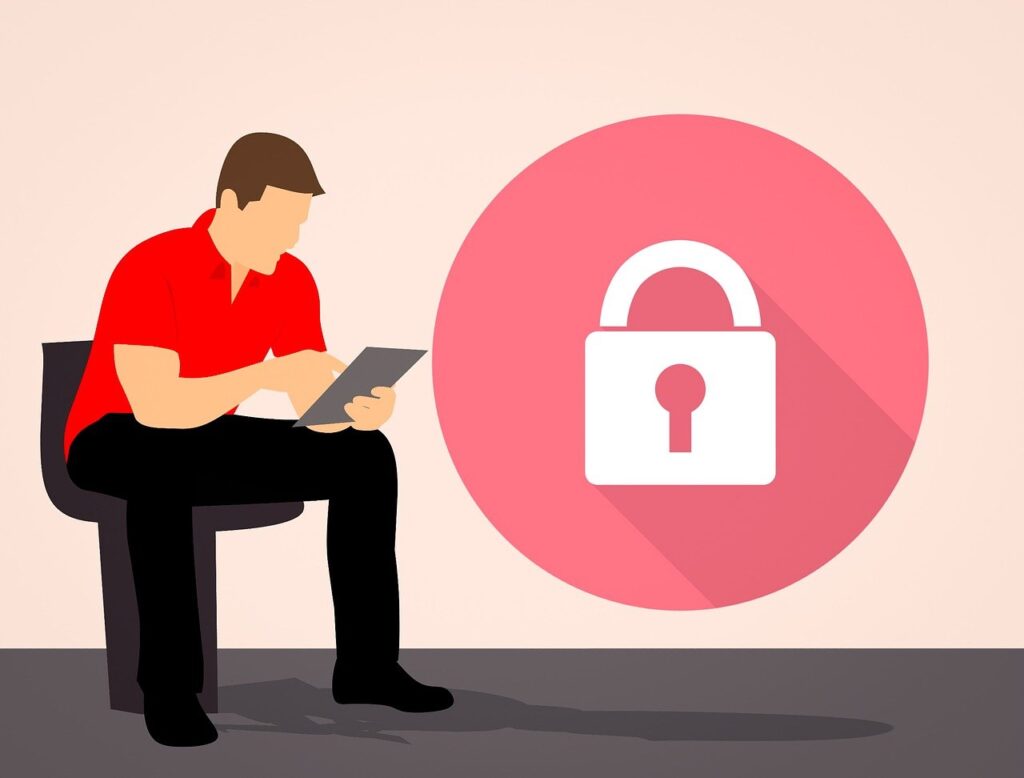
Bybitの本人確認では、本人確認書類の提出および顔写真の撮影を行ないます。
PCブラウザはもちろん、スマホアプリでも認証が行えるので、自分のやりやすい方を選んで認証を行いましょう。
- PCブラウザでのやり方
- スマホアプリ
PCブラウザでのやり方
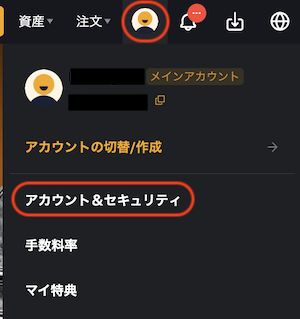
画面右上のアカウントマークにカーソルを合わせ、でてきたメニューから「アカウント&セキュリティ」を選択します。

本人確認の右側にある「本人確認(KYC)を行う」をクリックします。

Lv1.の部分にある「本人確認(KYC)を行う」をクリック。
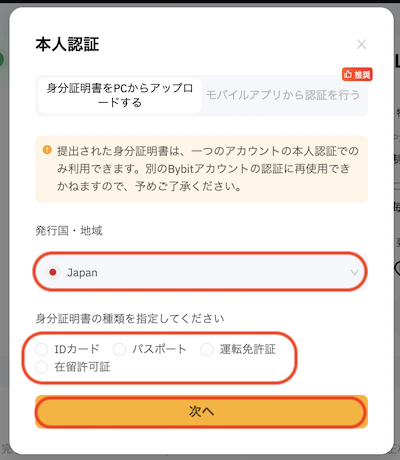
国籍(Japan)と身分証明書の書類を選択し「次へ」をクリックします。
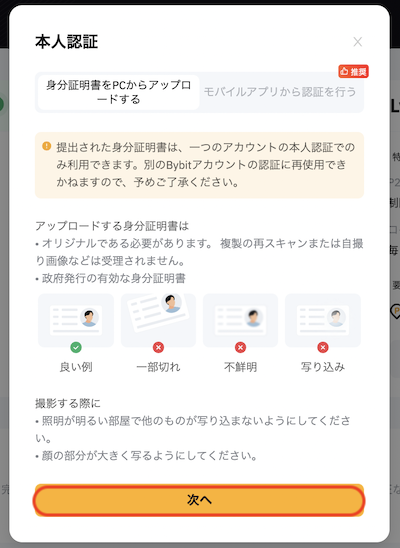
撮影に関する注意事項を確認したら「次へ」をクリックし、本人確認書類の画像をアップロードします。

「スキャンを始める」をクリックするとカメラが立ち上がるので、画面の指示に従って撮影を行ってください。
スマホアプリでのやり方
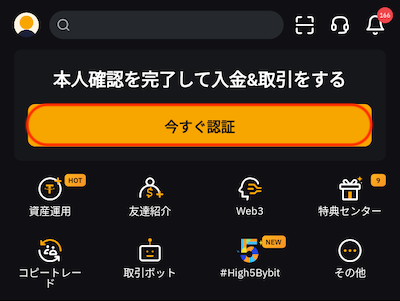
Bybitアプリにログインし、トップ画面の今すぐ認証をクリックします。

続いて、「本人確認を行う」をクリック。

発行国と本人確認書類を選択し、「はい」をクリック。

画面の指示に沿って本人確認書類のアップロードと顔写真の撮影を行います。
その後、Bybitからの承認メールを待ちましょう。
Bybit(バイビット)の本人確認(KYC)レベル2のやり方

レベル2の手順は以下です。
- PCブラウザでのやり方
- スマホアプリでのやり方
PCブラウザでのやり方
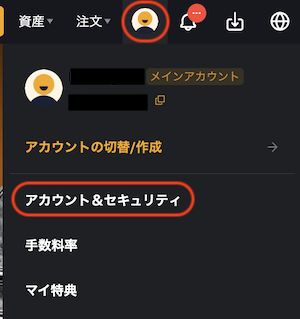
画面右上のアカウントマークにカーソルを合わせ、でてきたメニューから「アカウント&セキュリティ」を選択します。

本人確認の右側にある「本人確認(KYC)を行う」をクリックします。

レベル2の部分にある「今すぐ更新」をクリックし、居住証明書を確認したら「次へ」をクリックします。


「その他」を選択し「同意して続行」をクリックします。
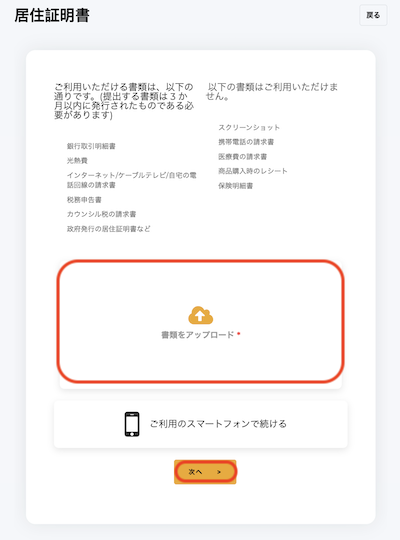
居住地が確認できる書類の画像をアップロードし、最後に「次へ」をクリックしてください。
スマホアプリでのやり方

トップ画面左上のアカウントマークをクリックし、「認証済みのID」をクリックします。


「今すぐ更新」をクリック。

使用できる居住証明書を確認したら「次へ」をクリックします。

画面の指示に沿って本人確認書類のアップロードと顔写真の撮影を行います。
その後、Bybitからの承認メールを待ちましょう。
Bybit(バイビット)で本人確認(KYC)ができない・エラーの原因と対処法

Bybitの本人確認がうまくできない場合、以下の原因が考えられます。
- アップロードした画像が不鮮明
- 画像のファイル形式が異なる
- 住所確認書類の発行期限切れ
①アップロードした画像が不鮮明
アップロードした画像がぼやけていたり、光が反射して見づらかったりすると、本人確認が承認されません。
また、鮮明に撮影できていたとしても、画像が切れていたり、情報が隠れていたりしても、承認してもらうことはできません。
そのため、本人確認書類の情報がしっかりと見える状態できれいに撮り直しを行ない、再度アップロードしてみましょう。
②画像のファイル形式が異なる
アップロードできるファイル形式は、以下のいずれかになります。
- jpg
- jpeg
- png
それ以外のファイル形式でアップロードしようとすると、エラー画面が出てしまいます。
ファイル形式が異なっている場合は、無料の変換ソフトなどを使って、有効なファイル形式に変換してから再度アップロードしてみましょう。
③本人確認書類の発行期限切れ
Bybit の本人確認で使用できる本人確認書類は、発行から3ヵ月以内のものに限ります。
3ヵ月以上前の書類をアップロードしても承認されませんので、直近の新しい書類を使用するようにしましょう。
Bybit(バイビット)で本人確認(KYC)ができないときの問い合わせ方法

本人確認できない原因や対処法がわからない場合は、早めにBybitのサポートへ問い合わせてみましょう。
Bybitはチャットやメールでの問い合わせにも対応しているので、夜間や早朝でも質問することが可能です。
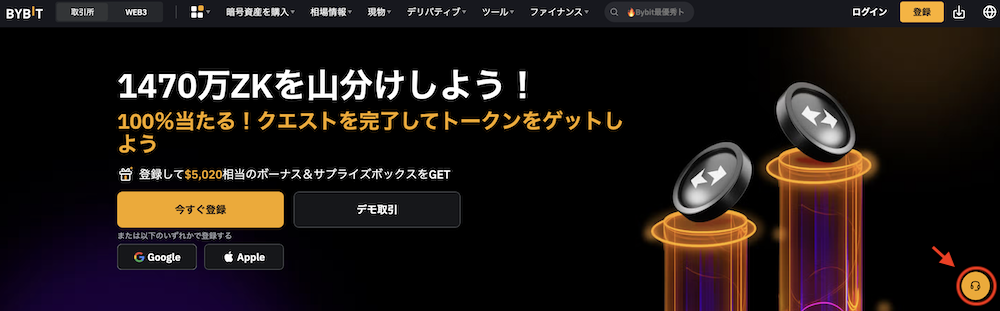
画面右下にあるインカムマークをクリックします。

続いて「Bybitライブチャット」をクリックし、「ゲストとして進める」を選択してください。


メールアドレスを入力後、「質問を始める」をクリックしてログインができない旨を伝えましょう。
Bybit(バイビット)の本人確認(KYC)に関するよくある質問

ここでは、Bybitの本人確認でよくある質問をまとめてみましたので、ぜひ参考にしてみてください。
- Bybitの本人確認は何のためにするのですか?
- Bybitの本人確認がなかなか承認されないのですが、どうしたらいいですか?
- Bybitの本人確認にマイナンバーカードは使用できますか?
- Bybitの本人確認は複数のアカウントでも認証できますか?
- Bybitの本人確認は危険ですか?
Q1. Bybitの本人確認は何のためにするのですか?
Bybitでは、違法行為の防止や、疑わしい行動を早期特定するために本人確認を設けています。
また、万が一ログイン情報を失ってしまった場合でも、本人確認済みであれば簡単な手続きでアカウントを回復させることが可能です。
Q2. Bybitの本人確認がなかなか承認されないのですが、どうしたらいいですか?
本人確認が完了できない場合は、ライブチャットもしくはメール(support@bybit.com)で問い合わせを行なってください。
なお、メールで問い合わせを行う場合は、Bybitに登録済みのメールアドレスから行う必要があります。
Q3. Bybitの本人確認にマイナンバーカードは使用できますか?
Bybitの本人確認では、マイナンバーカードを使用することが可能です。
ただし、マイナンバー(個人番号)の提出は不要なので、撮影の際はマイナンバー部分を隠したり、マスキングしたりして提出しましょう。
Q4. Bybitの本人確認は複数のアカウントでも認証できますか?
本人確認は一人(1アカウント)につき1回のみ可能です。
複数のアカウントを作成しても、本人確認できるのは1アカウントのみなので注意しましょう。
Q5. Bybitの本人確認は危険ですか?
Bybitの本人確認は危険ではありません。
利用者の個人情報は暗号化された状態で保管されるため、安心して本人確認を行うことができます。
また、Bybitの安全性・セキュリティも万全で、外部からの不正アクセスをしっかりと防いでいるのです。
 Bybit(バイビット)の安全性とセキュリティ対策を徹底解説!
Bybit(バイビット)の安全性とセキュリティ対策を徹底解説!
Bybit(バイビット)の本人確認(KYC)のやり方とできないときの対処法 まとめ

Bybitでは本人確認が必須となっており、認証レベル1を完了させることですべての取引およびサービスが利用できるようになります。
本人確認なしでできるのは出金のみとなるため、登録の流れで本人確認を済ませておくのが安心です。
また、認証レベル1と認証レベル2では仮想通貨の出金額と法定通貨の入出金額が異なります。
そのため、必要に応じた本人確認を行ないましょう。
- Bybitは本人確認が必須
- 本人確認は「認証レベル1認証」と「認証レベル2」の2種類
- 本人確認のレベルによって利用できるサービスや1日の出金限度額が異なる
- Bybitの本人確認はスマホアプリでもできる










